在更换手机时,很多从vivo转向苹果的用户都会面临一个实际问题:如何将旧手机里的资料,安全、完整地迁移到新设备上,由于vivo手机搭载的是安卓系统,而苹果手机使用iOS系统,两者属于不同的生态,直接传输数据并不像同品牌手机间那么方便,但请放心,通过以下几种经过验证的可靠方法,您可以高效地完成这次数据搬家。
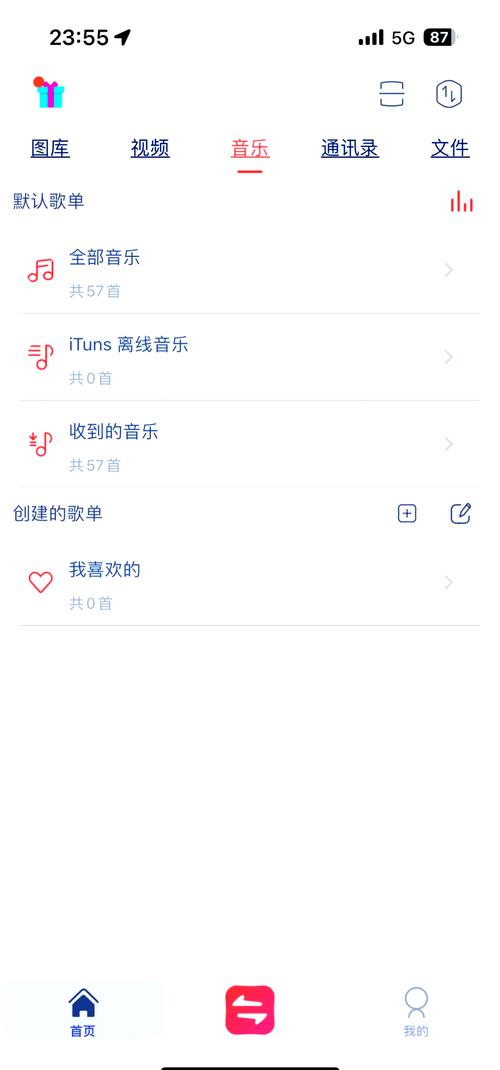
首要步骤:迁移前的周全准备
在开始任何操作之前,充分的准备是成功迁移的基石。
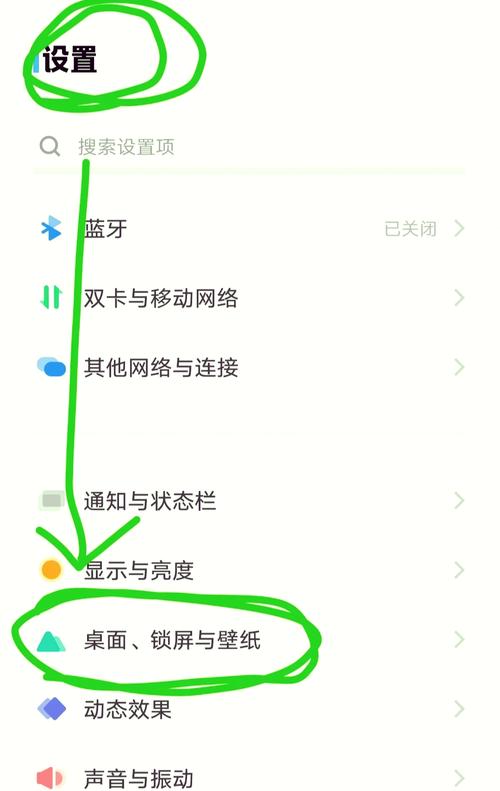
- 整理vivo手机内容:花些时间浏览一下vivo手机,明确哪些资料是必须迁移的,联系人、照片、视频、文档、备忘录等,这可以避免迁移大量无用文件,提升效率。
- 确保网络稳定:无论是使用无线网络还是手机热点,一个稳定高速的网络环境至关重要,能有效防止传输过程中断。
- 保障电力充足:将vivo和苹果手机的电池电量都充至50%以上,或者直接连接充电器进行操作,迁移过程可能耗时较长,充足的电力是顺利完成任务的保障。
- 登录苹果ID:在新苹果手机上提前登录您的Apple ID,这是使用苹果各项云服务和应用商店的基础。
核心方法:选择适合您的迁移路径
利用官方工具“转移到 iOS”
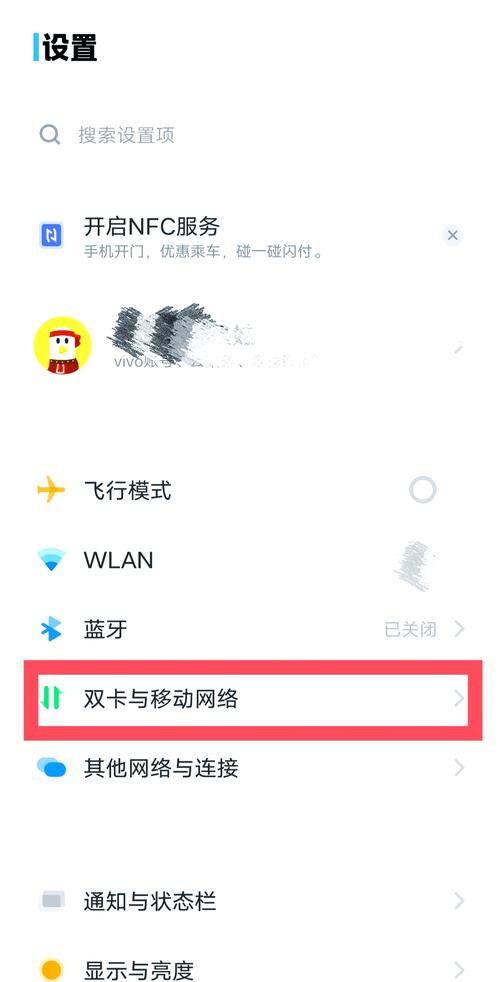
这是苹果公司官方为安卓用户切换到iOS平台提供的专用工具,其设计初衷就是为了解决您目前面临的问题,它在迁移初期设置新iPhone时使用,兼容大部分主流安卓品牌,包括vivo。
操作流程如下:
- 在vivo手机上:在应用商店搜索并下载“转移到 iOS”应用,请务必从官方应用商店获取,以确保安全。
- 在苹果手机上:当你开始设置新iPhone时,在“App与数据”界面,选择“从安卓设备转移数据”。
- 建立连接:苹果手机会创建一个安全的临时无线网络,并显示一个十位或六位的代码,在vivo手机上的“转移到 iOS”应用中输入此代码。
- 选择传输内容:两手机建立连接后,你可以在vivo手机上选择需要传输的数据类别,通常包括联系人、信息历史记录、相机照片和视频、网络书签、邮件账户和部分系统设置。
- 开始传输:选择完毕后,点击传输按钮,整个过程会自动进行,期间请将两台设备靠近并放置不动,直到传输完成。
需要注意的细节:
- 此方法无法传输应用程序本身,因为安卓和iOS的应用不通用,但它会为您在App Store的“愿望清单”中添加您在安卓设备上已安装的免费应用,方便您重新下载。
- 受保护的付费内容以及某些特定格式的文件可能无法顺利迁移。
借助云服务同步数据
如果您的两部手机都已经可以使用,或者错过了初始设置的迁移环节,利用云服务进行分项同步是一个极为灵活的策略。
-
联系人同步:
- 在vivo手机上,将联系人同步到您的谷歌账户或vivo账户,具体路径通常在“联系人”应用的设置中,找到“账户与同步”或类似选项。
- 在苹果手机上,您可以通过浏览器访问iCloud官网,将已同步的vivo或谷歌联系人导出为vCard文件,然后再导入到iCloud通讯录中,另一种方法是,在电脑端同步好联系人后,通过苹果的iTunes或访达(macOS)同步到iPhone。
-
照片与视频迁移:
- 使用电脑中转:这是最直接稳妥的方式,将vivo手机连接电脑,把DCIM文件夹中的照片和视频复制到电脑硬盘,连接苹果手机,使用“文件”功能或iTunes(访达)将这些媒体文件导入到iPhone的“照片”应用中。
- 利用第三方云盘:可以在两部手机上均安装如百度网盘、夸克等应用,先将vivo手机的照片、视频上传至云盘,再在苹果手机上登录同一账户进行下载,此方法对网络环境有一定要求。
-
文档与文件传输:
对于工作文档、PDF等文件,同样推荐使用电脑中转或上述第三方云盘服务,这样可以确保文件格式的完整性和传输的可靠性。
处理特定应用数据
这是跨系统迁移中最具挑战性的一环,但部分主流应用提供了自有解决方案。
- 微信聊天记录:这是用户最关心的数据之一,微信官方提供了完整的迁移功能,操作路径为:在vivo手机上打开微信,进入【我】-【设置】-【通用】-【聊天记录迁移与备份】-【迁移】-【迁移到另一台手机设备】,然后按照提示,在苹果手机上登录同一微信账号并扫描vivo手机显示的二维码即可,请确保两部手机连接同一Wi-Fi网络。
- 其他应用:如QQ、钉钉等,请查阅其应用内的设置或帮助文档,看是否支持跨平台数据同步或导出。
在整个迁移过程中,保持耐心是关键,不同数据量所需时间差异很大,建议优先迁移核心数据如联系人和照片,应用可以后续慢慢安装,完成数据迁移后,最好花些时间在苹果手机上逐一检查重要资料是否都已到位,确保万无一失,从vivo到苹果的转换,不仅仅是设备的更替,也是一次使用习惯的适应,当您的核心数据都平稳过渡后,您便可以更安心地探索和体验iOS生态系统带来的不同感受了。









评论列表 (0)